iPhoneでは、iOS11以降のデバイスであればiPhoneの画面上で行われる操作や表示を動画として保存、つまり画面録画(収録)することが出来る。
また、画面録画は内部音声や外部音声を同時に録音することも可能となっている。その為、ゲーム実況やiPhoneの操作方法を解説する動画を作成する目的でも多く利用されている機能だ。
またこの画面録画機能を使えば、例えばどこかの修理店でiPhoneの画面修理をした後に、画面が勝手に操作されてしまうようなゴーストタッチが発生した場合、その状況を画面収録しておけば、仮に修理店へ端末を持っていった時にその症状が発生していなくても、店側に動画を見せて修理後の状況を説明しやすくなる。
或いは、ショートカットアプリでショートカットを作る場合等、初心者には少々操作方法が難しく、一度でその操作方法を覚えられないようなものに関しては、画面録画をした状態で慣れている人に操作してもらえば、後でその録画した動画を見返しながら自分でやってみる事が出来る。
そういった使い方も出来るため、動画配信者でなくても、iPhoneでの画面録画方法は知っておいて損はないだろう。
という事で今回の記事では、iPhoneの画面録画や音声録音のやり方について画像を使って紹介していく。
画面録画と内部音声録音方法
録画と録音手順
それではまずはiPhoneでの画面録画方法を紹介していくが、内部音声(例えばゲームアプリのBGMや効果音)は、画面録画と同時に自動的に録音されるため、何か特別な設定をする必要はない。
因みに、内部音声を録音したくなければ、録画するアプリ内の設定などで、音声をオフにしておけば良い。
画面右上からスワイプする等して、コントロールセンターを呼び出そう。
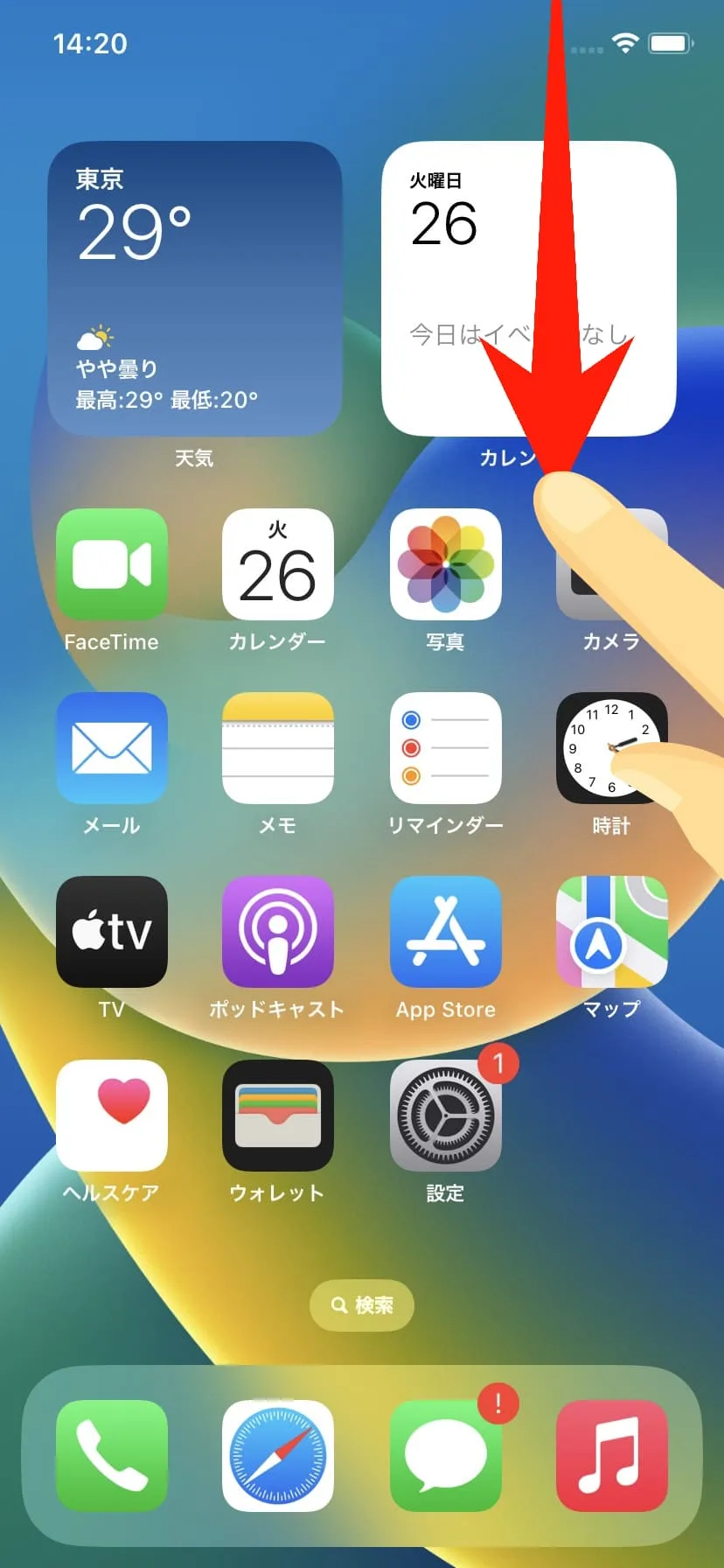

コントロールセンター内の、以下のアイコンが画面収録ボタンだ。それをタップすれば、録画スタートとなる。
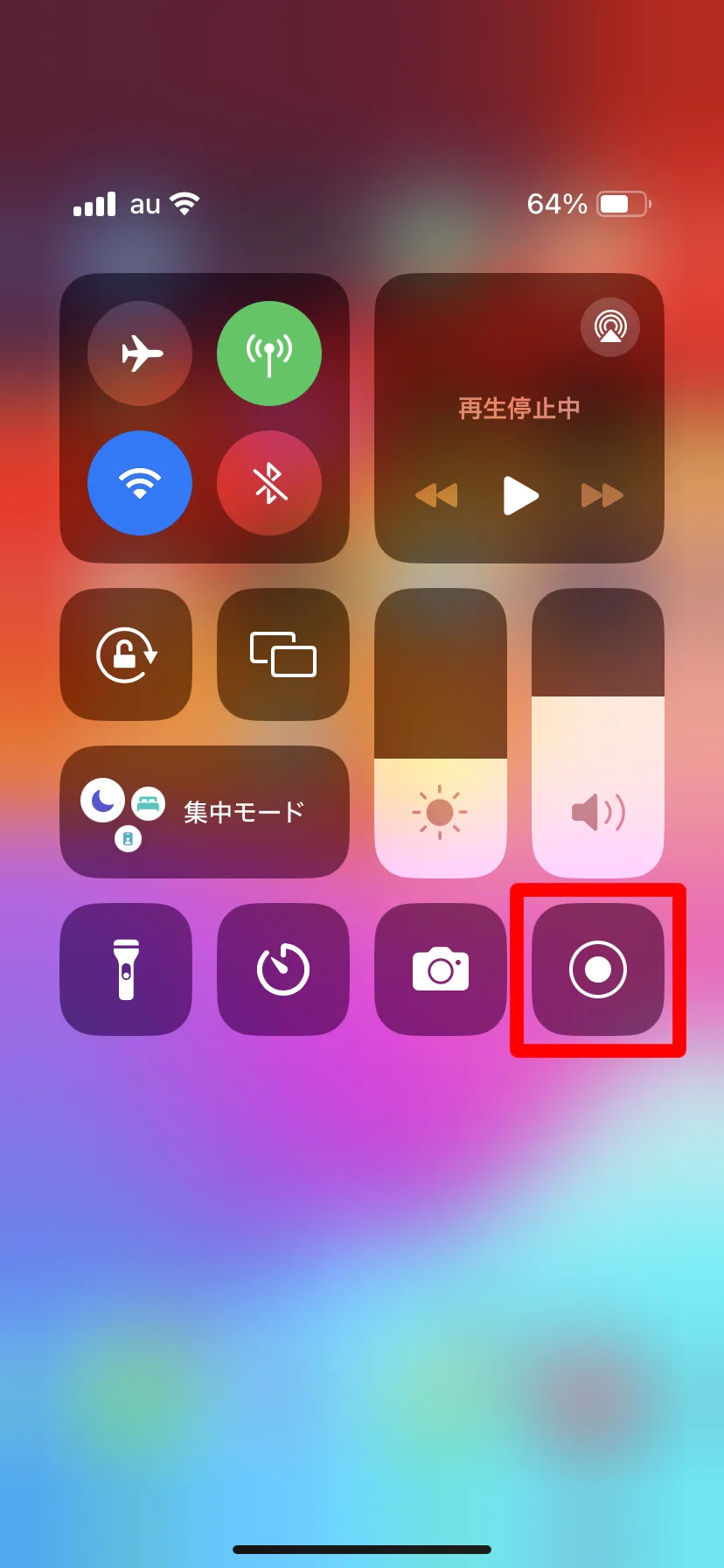
コントロールセンター内に、画面収録のボタンがない場合は、『設定』から『コントロールセンター』を開き、画面収録の「+」をタップして、コントロールを追加しよう。
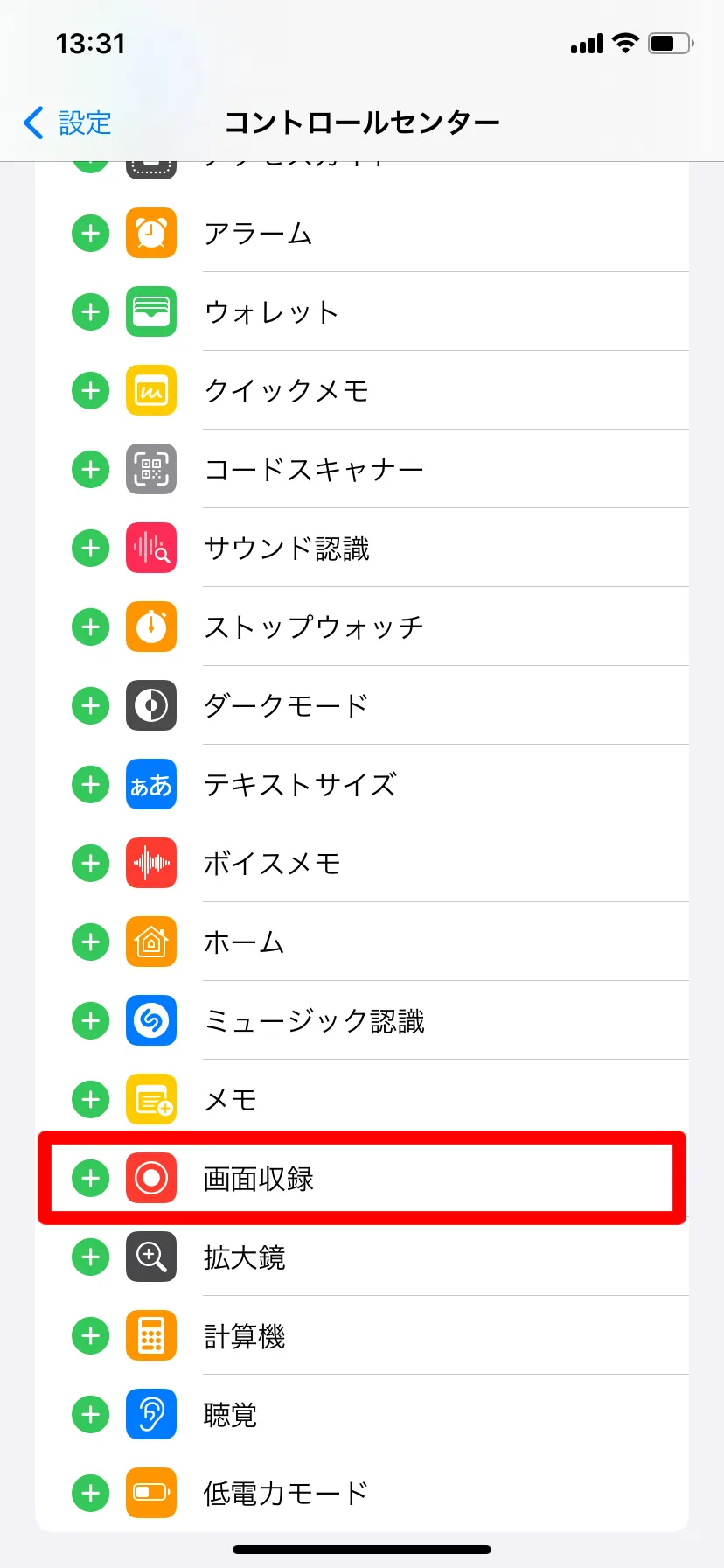
画面左上の赤帯内に白字の時間部分をタップして、画面収録の『停止』をタップ。(コントロールセンターを再度呼び出し、もう一度録画ボタンをタップしても停止できる。)
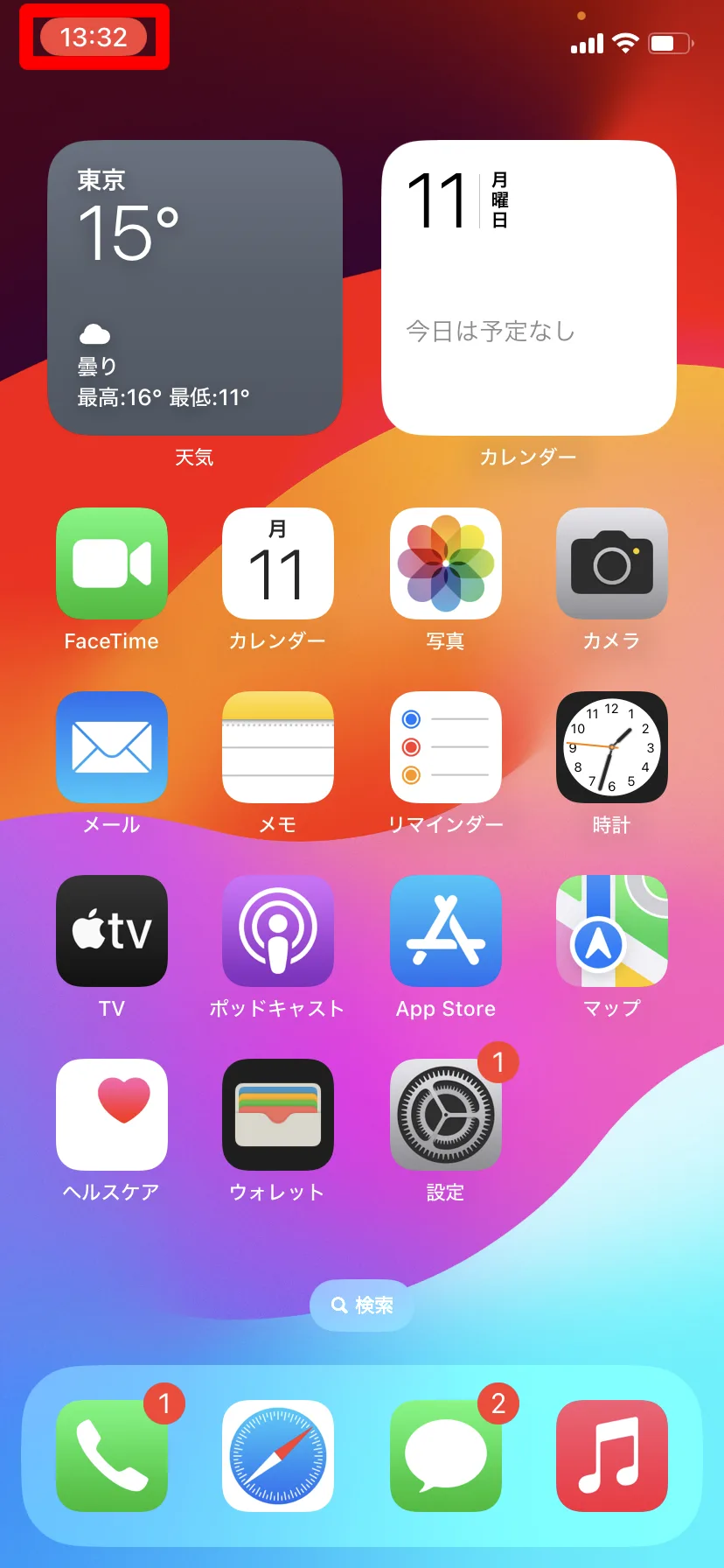
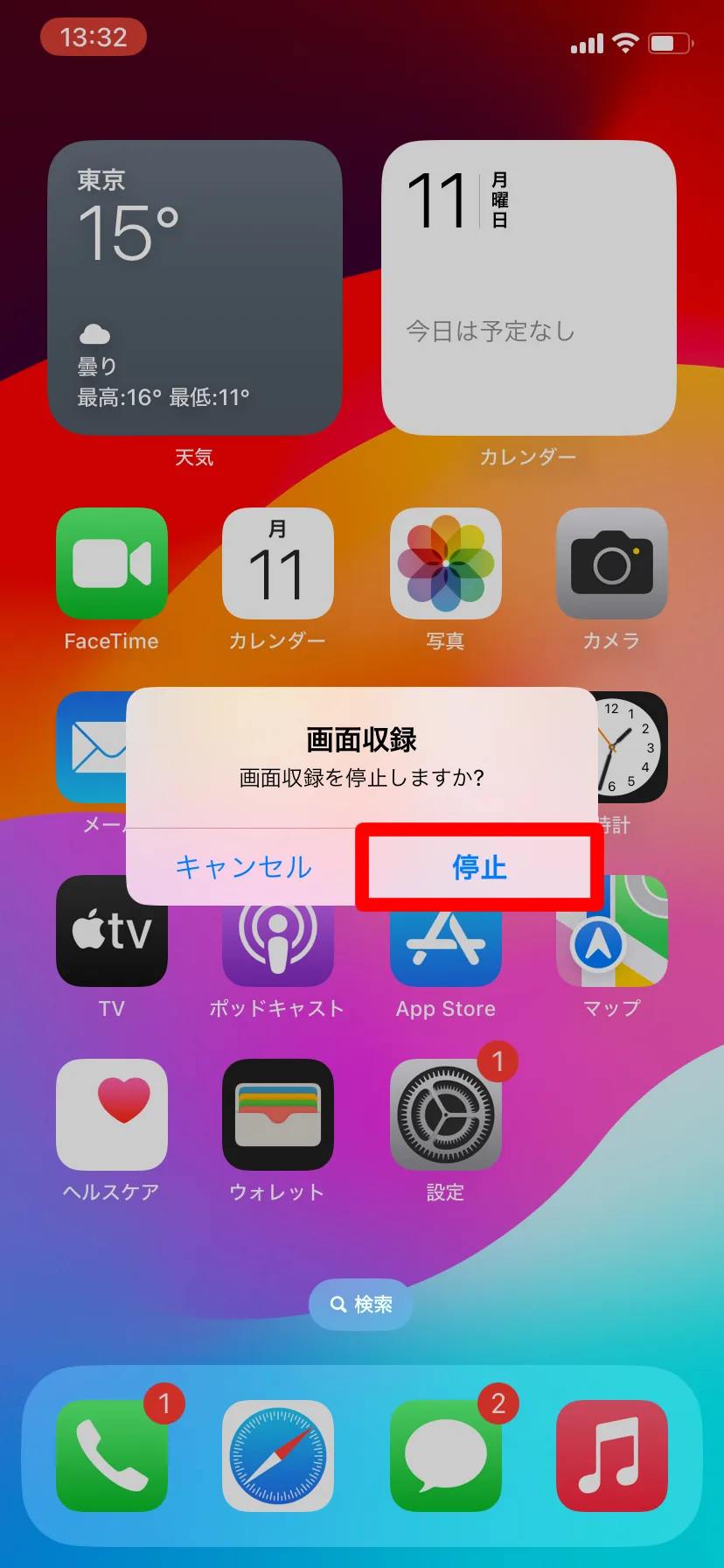
そして画面上部に、保存済みの表示が出てくれば完了となる。動画は写真アプリに保存されている。
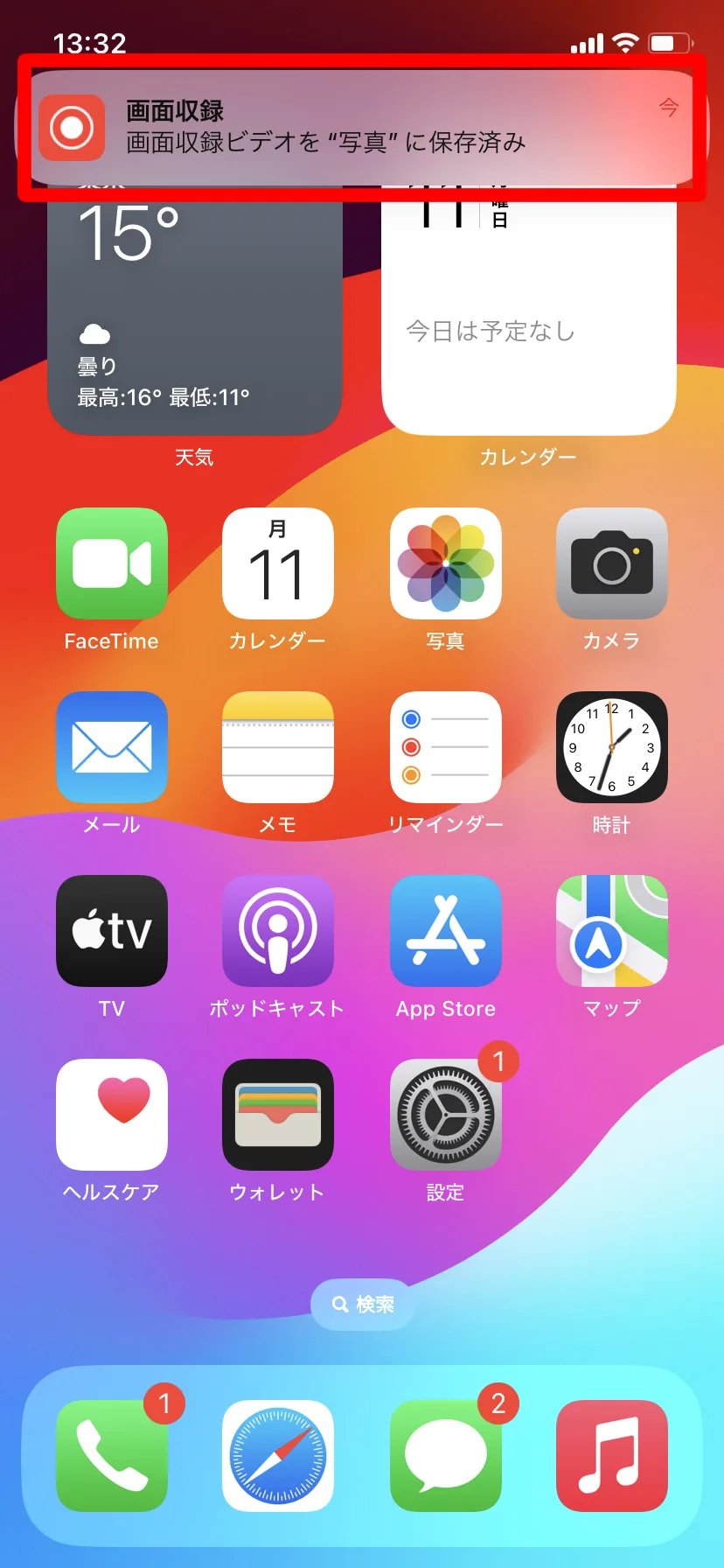
内部音の音量調節
画面録画と同時に内部音声は録音されるが、録音される音量の調節は、録画しているアプリ側で調節する必要がある。(録画しているアプリ内の設定等を開いて音量調節をしよう。)
iPhone本体の側面にある音量ボタンを上げ下げしても、録音時の音量には何も反映されないので注意が必要だ。
外部音声の録音方法
外部音の録音手順
iPhoneの録画機能は、内部音と同時に自分の声(外部音声)を録音することが可能となっている。
方法は、コントロールセンターを呼び出した時に、録画ボタンを長押しする。
そしてマイクをオンにして、『収録を開始』をタップ。これで、画面録画、内部音、自分の声(外部音)を同時に録画録音することが出来る。
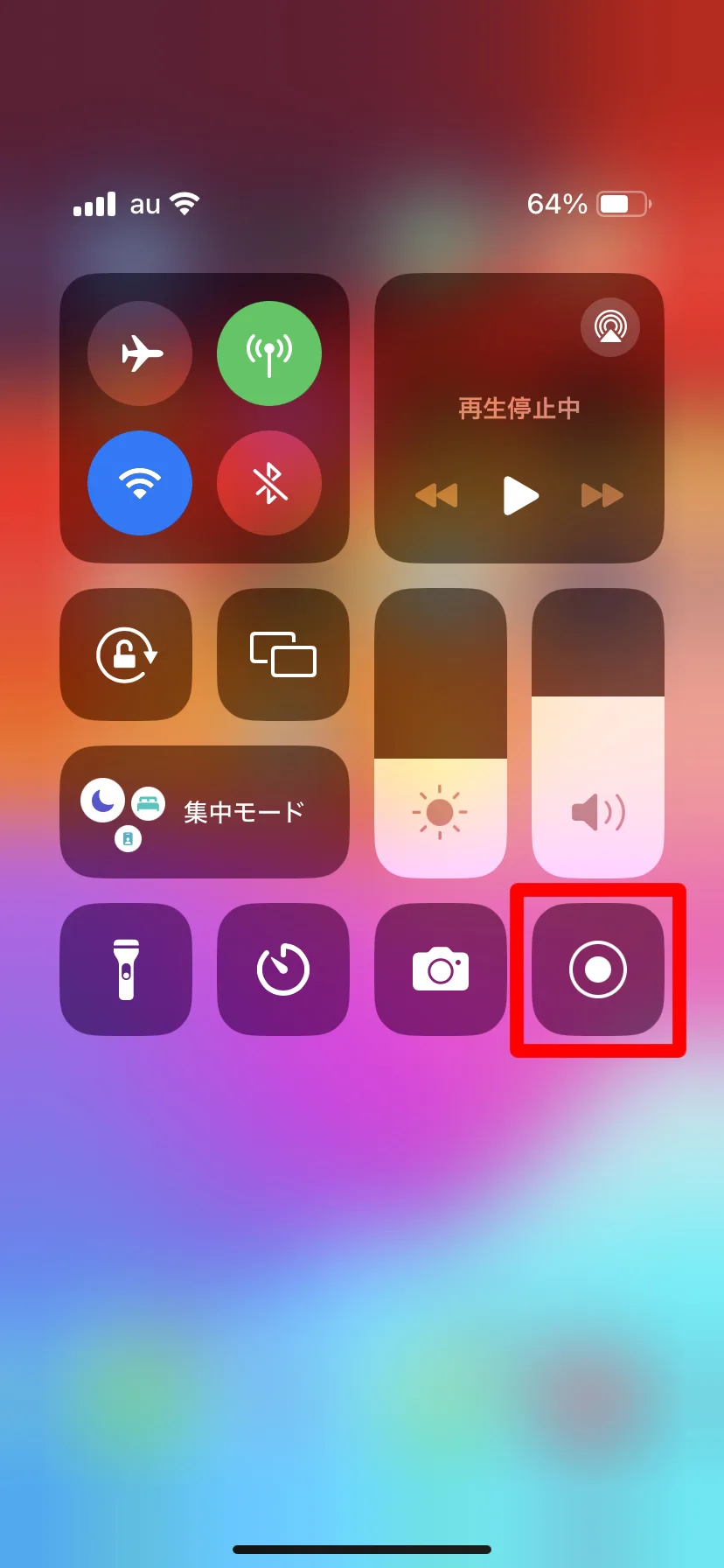
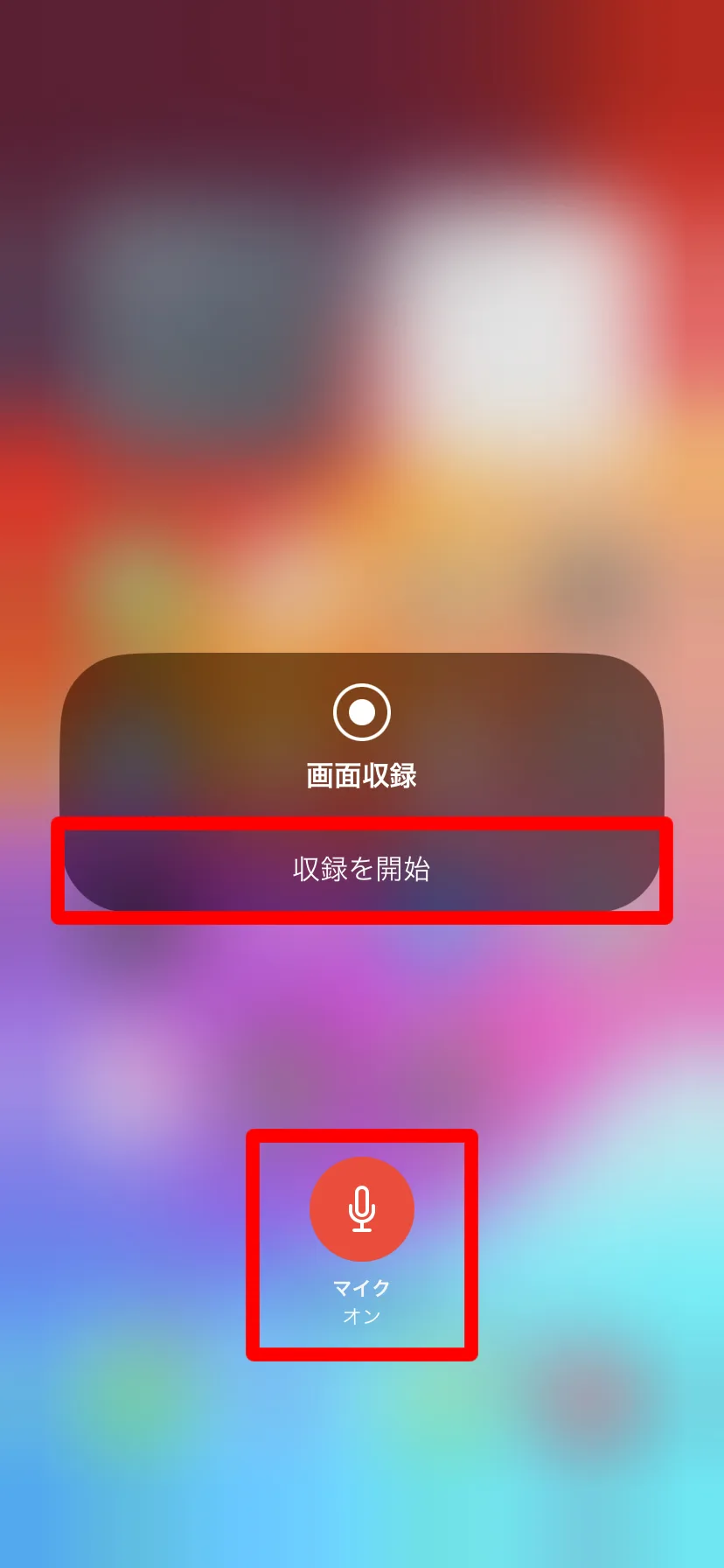
外部音の音量調節
今のところ、内部音の録音音量調節同様に、外部音の録音音量をiPhoneで上げ下げできる機能はない。その為、自分の声をもっと大きな音量で録音したいという場合、以下の方法を試してみよう。
- 録画しているアプリの設定等から内部音声の音量を下げるかBGMをオフにする
- マイク性能が優れたイヤホンマイクやヘッドセットを使う
- マイクを近づけて大きめな声で話す
録画や録音ができない?
録画や録音が出来ない理由はいくつか考えられるが、例えば、FaceTimeやZoomは画面録画は出来ても、そもそも音声録音は出来ない仕様になっている。
又、著作権によって保護されているコンテンツは、録画や録音ができない。例えば、アマゾンプライムビデオやNetflixなど。
そのような、著作権によって保護されている動画や音楽は、仮に録画や録音が出来たとしても、権利者に無断でYouTubeなどに公開してしまわないよう注意しなければならない。
とくにゲーム実況動画を公開しようと思っているなら、著作権法違反になってしまわないよう、十分注意する必要がある。
最後に
さて、今回はiPhoneの画面録画(収録)機能について紹介したが、如何だっただろうか。
この機能は、ゲーム実況やiPhone操作説明の動画制作等で、多くの人に使われているが、問題点としては現時点ではiPhone側の機能を使って録音音量を調整出来ないという点だろう。
iPhone側面の音量ボタン等で、内部音や外部音の録音音量調整が出来れば非常に便利なのだが、それが出来ないため、このブログで紹介した方法を試すか、そうでなければ動画編集アプリやソフトを使って、録画した動画と別で録音した音声を合わせるといった編集作業が必要になってくる。
とはいえ、非常に便利な機能である事に変わりはないので、特に動画制作に興味のある人は使い方を知っておいた方が良いだろう。

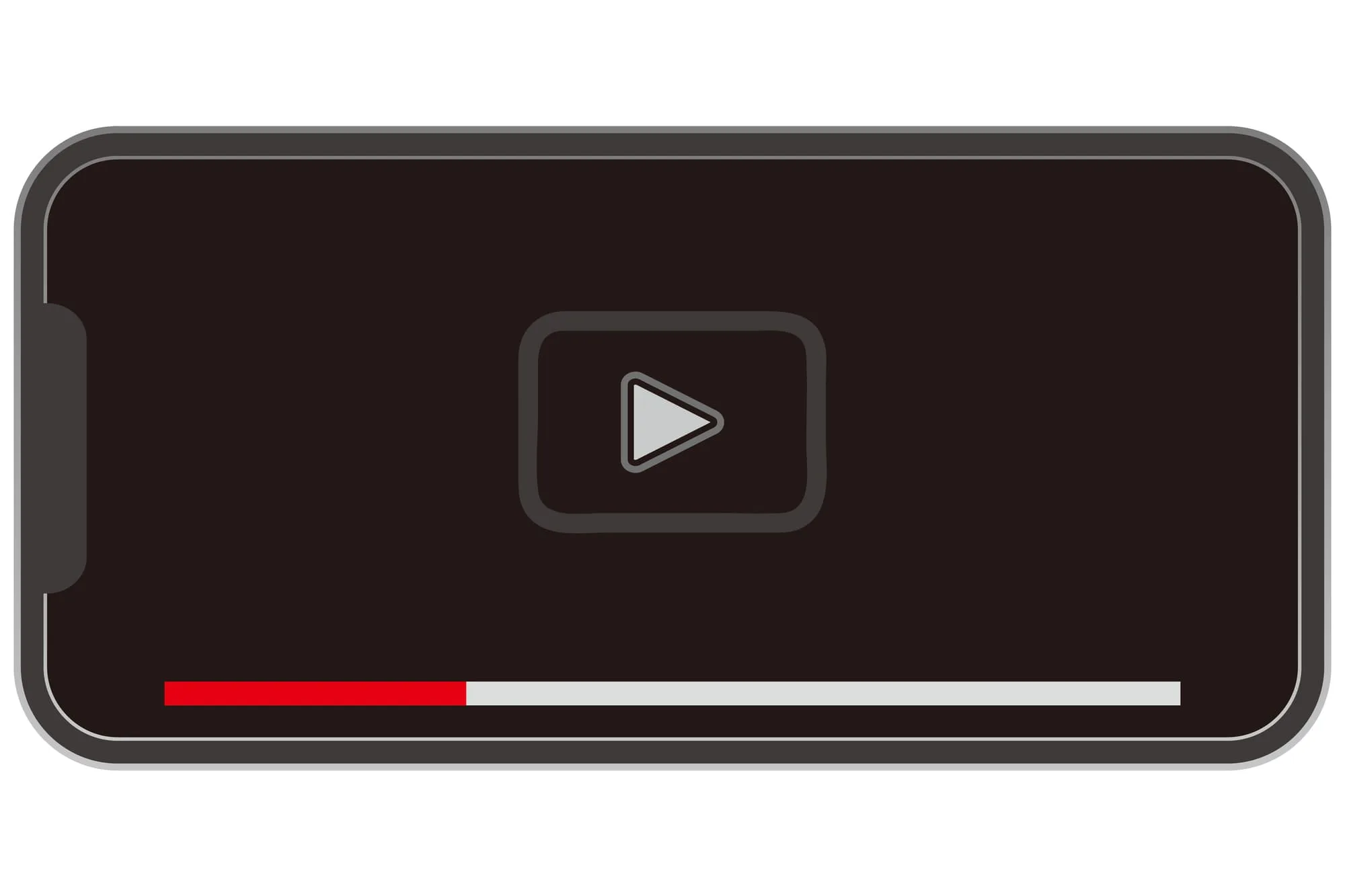


コメント